Quando partecipiamo a un evento utilizzando Zoom dobbiamo tener ben chiaro in mente che la nostra voce verrà amplificata da un'impianto audio probabilemente in un ambiente grande. Dovremo quindi fare attenzione nello scandire bene le parole e non parlare troppo velocemente, perche questo farebbe si che la nostre voce diventi intellegibile e confusa. Questa è una guida in pdf che può essere utile per i relatori che solitamente si collegano usando zoom alle riunioni: PDF.

Un buon collegamento su Zoom dipende da diversi fattori che vanno dalla connessione Internet al corretto utilizzo dell'hardware e del software. Ecco alcune premesse importanti per garantire un collegamento efficace su Zoom:
- Connessione Internet stabile: Assicurati di avere una connessione Internet stabile e affidabile. Una connessione a banda larga è preferibile per evitare interruzioni o rallentamenti durante la videoconferenza. E' molto importante trovarsi vicini al router o meglio, collegati via cavo allo stesso. Access point aziendali collocati in corridoi mentre ti trovi in un ufficio possono non garantire la stabilità del collegamento audio e video che invece richiede una connessione stabile e prestante. Dove si trova l'access point che stai usando per collegarti ? C'è modo di collegarsi a internet usando un cavo ethernet ?
- Velocità di connessione: Una velocità di connessione Internet sufficientemente elevata è essenziale per garantire una buona qualità audio e video. Zoom raccomanda una velocità di almeno 5 Mbps in upload e download per una videochiamata di qualità.
- Dispositivo aggiornato: Utilizza un dispositivo (computer, tablet o smartphone) aggiornato con l'ultima versione del sistema operativo e dell'applicazione Zoom. Gli aggiornamenti spesso includono correzioni di bug e miglioramenti delle prestazioni.
- Hardware funzionante: Assicurati che la tua webcam, il tuo microfono e gli altoparlanti o le cuffie funzionino correttamente. Puoi testare questi dispositivi nelle impostazioni di Zoom prima di unirsi a una riunione. Nelle impostazioni di Zoom troverai le schede Audio e Video dove potrai verificare inquadratura, illuminazione, funzionamento e qualità della connessione audio.
- Ambiente ben illuminato: Cerca di partecipare dalla stanza più luminosa possibile per garantire che la tua immagine sia ben visibile agli altri partecipanti.
- Silenzio dello sfondo: Riduci i rumori di fondo disabilitando il microfono quando non stai parlando. Questo migliorerà l'esperienza audio per tutti i partecipanti.
- Utilizzo di una connessione cablata: Se possibile, utilizza una connessione Internet cablata anziché una connessione Wi-Fi per garantire maggiore stabilità.
- Partecipazione da un luogo tranquillo: Se possibile, partecipa a una videoconferenza da un luogo tranquillo senza distrazioni o rumori indesiderati.
- Utilizzo di Zoom su un solo dispositivo: Evita di eseguire Zoom contemporaneamente su più dispositivi con lo stesso account, poiché ciò potrebbe causare problemi di connessione.
- Inquadratura
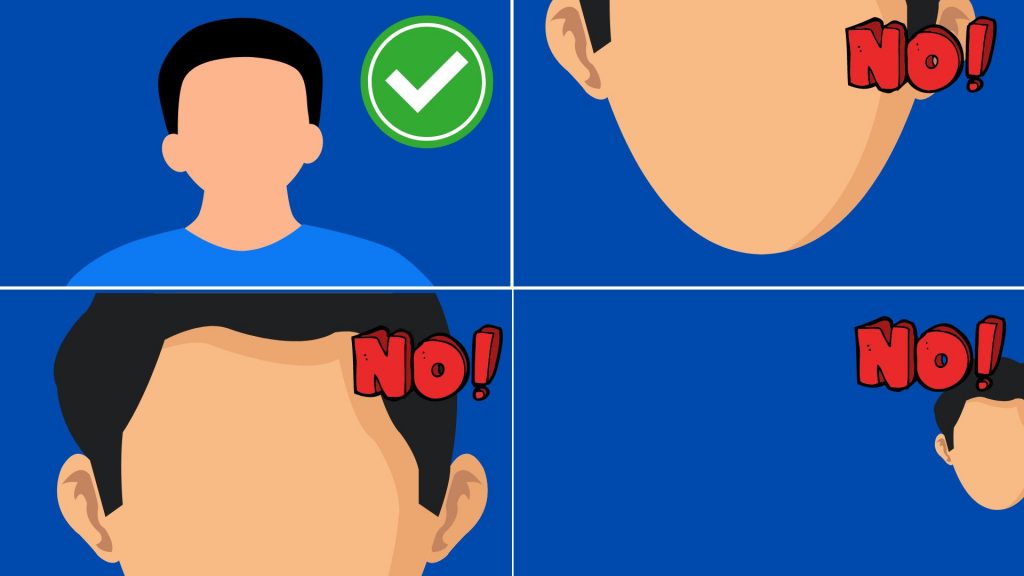
- Curare l'inquadratura e l'illuminazione quando ti colleghi su Zoom è importante per diversi motivi che influenzano l'efficacia della tua partecipazione e la percezione degli altri partecipanti alla videoconferenza. Ecco alcune ragioni per cui l'inquadratura è cruciale:
- Comunicazione non verbale: Gran parte della comunicazione umana è non verbale. Un'adeguata inquadratura consente agli altri partecipanti di vedere i tuoi gesti, le espressioni facciali e altri segnali non verbali, contribuendo a una comunicazione più completa e comprensibile.
- Professionalità: Una buona inquadratura suggerisce attenzione e professionalità. Mostrare un'immagine chiara e ben composta contribuisce a creare una buona impressione, specialmente in contesti professionali come riunioni di lavoro o webinar.
- Coinvolgimento visivo: Essere ben inquadrati rende più facile per gli altri partecipanti mantenere l'attenzione sulla tua presentazione o contributo alla riunione. Un'inquadratura appropriata aiuta a mantenere il coinvolgimento visivo, evitando distrazioni da elementi non rilevanti nell'ambiente circostante.
- Focalizzazione sull'oratore: Una corretta inquadratura contribuisce a mantenere la focalizzazione sugli oratori durante la riunione, riducendo le distrazioni. Questo è particolarmente importante in situazioni in cui ci sono molti partecipanti.
- Ambiente professionale: L'inquadratura corretta consente agli altri di vedere solo ciò che intendi mostrare. Eliminare elementi di disturbo o confusione nell'ambiente circostante contribuisce a creare un'atmosfera più professionale.
- Focus sul contenuto: Un'inquadratura ben gestita permette di concentrarsi sul contenuto della presentazione o della discussione, evitando che gli altri partecipanti siano distratti da elementi irrilevanti nell'ambiente.
- Esclusione di distrazioni: Mantenere un'inquadratura pulita e ordinata riduce il rischio di distrazioni dovute a oggetti, persone o attività nell'area circostante.
- Test preliminare: Effettua un test preliminare della tua connessione, fotocamera e microfono utilizzando la funzione di test di Zoom o partecipando a una riunione di prova con un amico prima dell'evento principale.
La condivisione di slides su Zoom è semplice e aiuta a comunicare meglio il messaggio che vuoi trasmettere. La funzione deve essere abilitata dall'organizzatore dell'evento e il programma che vuoi condividere (ad esempio PowerPoint o Acrobat PDF) deve essere aperto prima di avviare la condivisione. Cliccando sul bottone condividi potrai scegliere tra i programmi aperti. Ricordati di scegliere l'opzione condividi audio nel caso ci sia del materiale audio/video che vuoi trasmettere e condividere.
Seguendo queste premesse, puoi contribuire fattivamente all'evento a garantire un collegamento su Zoom più stabile e di alta qualità.
